Hadoop安装和环境搭建方法
这篇文章主要介绍“Hadoop安装和环境搭建方法”,在日常操作中,相信很多人在Hadoop安装和环境搭建方法问题上存在疑惑,小编查阅了各式资料,整理出简单好用的操作方法,希望对大家解答”Hadoop安装和环境搭建方法”的疑惑有所帮助!接下来,请跟着小编一起来学习吧!
目录
一. 下载环境
二. 创建Hadoop用户
进入用户,打开终端输入如下命令:
设置密码
三. 进行Hadoop内部环境的搭建
四. 安装ssh并配置无密码登陆
登陆
设置无密码登陆
五.安装Java环境
六.安装Hadoop
七.Hadoop伪分布配置
配置文件
开启NameNode 和 DataNode 守护进程
八.Hadoop集群搭建
总结
一. 下载环境
Ubuntu 2.x.x 版本
二. 创建Hadoop用户
在虚拟机创建安装完成后。
1.进入用户,打开终端输入如下命令:
sudo useradd -m hadoop -s /bin/bash则创建好了可以登陆的Hadoop用户
/bin/bash 作为 shell
2.设置密码
在终端输入
sudo passwd hadoop #需输入两次密码sudo adduser hadoop sudo #给Hadoop添加管理员权限完成
三. 进行Hadoop内部环境的搭建
更新apt
打开终端输入
sudo apt-get update #更新aptsudo apt-get install vim #下载vim 用于修改配置文件四. 安装ssh并配置无密码登陆
1.登陆
sudo apt-get install openssh-serve #下载ssh localhost #登陆 首次登陆输入yes并输入密码登陆完成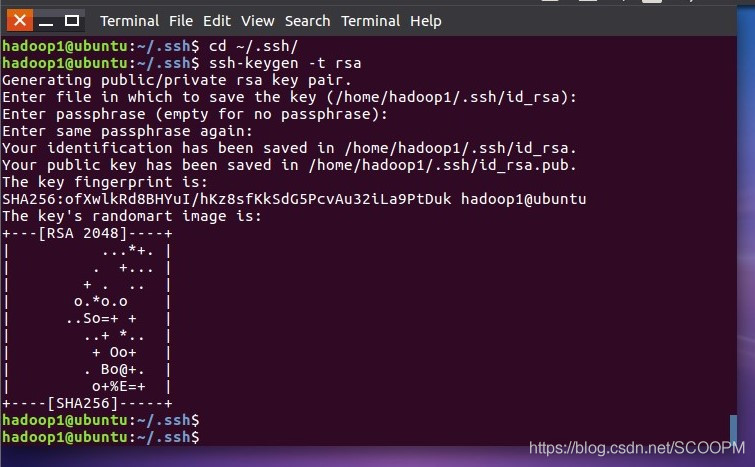
2.设置无密码登陆
exit #退出登陆ssh-keygen -t rsa #出现提示后按回车cat ./id_rsa.pub >> ./authorized_keys #加入授权ssh localhost #再次登陆ssh 不需要密码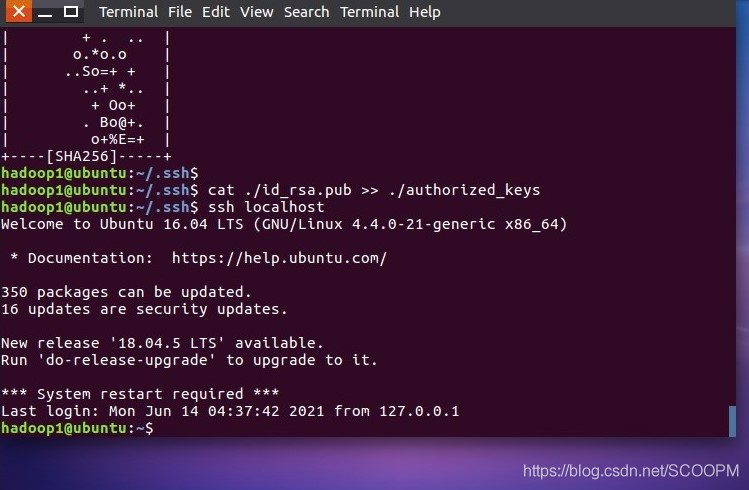
若出现需要密码登陆但错误,需要将ssh删除,重新下载安装进行配置
rm -rf ~/.ssh #删除ssh五.安装Java环境
先寻找Java下载的镜像网站
如华为,清华等
再输入相应的代码进行下载
wget https://repo.huaweicloud.com/java/jdk/8u171-b11/jdk-8u171-linux-x64.tar.gz之后输入以下指令进行解压
cd /usr/libsudo mkdir jvm #创建/uer/lib/jvm 目录存放JDK文件cd sudo tar -zxvf ./jdk-8u171-linux-x64.tar.gz -C /usr/lib/jvm #解压到/usr/lib/jvm目录中cd ~vim ~/.bashrc #环境变量配置文件添加以下内容到第一行
export JAVA_HOME=/usr/lib/jvm/jdk1.8.0_162export JRE_HOME=${JAVA_HOME}/jreexport CLASSPATH=.:${JAVA_HOME}/lib:${JRE_HOME}/libexport PATH=${JAVA_HOME}/bin:$PATH退出后使命令立即生效
source ~/bashrc java -version #查看是否安装成功六.安装Hadoop
和安装Java类似,搜索镜像并下载
下载完成后将Hadoop安装至/usr/lib中
sudo tar -zxf ~/下载/hadoop-2.6.0.tar.gz -C /usr/local # 解压到/usr/local中cd /usr/local/sudo mv ./hadoop-2.6.0/ ./hadoop # 将文件夹名改为hadoopsudo chown -R hadoop ./hadoop # 修改文件权限cd /usr/local/hadoop./bin/hadoop version #检查版本信息七.Hadoop伪分布配置
1.配置文件
cd /usr/loca/hadoop/etc/hadoop/gedit ./etc/hadoop/core-site.xml #修改core-site.xml的配置将其中的
<configuration></configuration>改为
<configuration> <property> <name>hadoop.tmp.dir</name> <value>file:/usr/local/hadoop/tmp</value> <description>Abase for other temporary directories.</description> </property> <property> <name>fs.defaultFS</name> <value>hdfs://localhost:9000</value> </property></configuration>同理将hdfs-site.xml中的改为
<configuration> <property> <name>dfs.replication</name> <value>1</value> </property> <property> <name>dfs.namenode.name.dir</name> <value>file:/usr/local/hadoop/tmp/dfs/name</value> </property> <property> <name>dfs.datanode.data.dir</name> <value>file:/usr/local/hadoop/tmp/dfs/data</value> </property></configuration>配置完成后,执行NameNode的格式化:
cd /usr/local/hadoop./bin/hdfs namenode -format成功的话,会看到 “successfully formatted” 和 “Exitting with status 0” 的提示,若为 “Exitting with status 1” 则是出错。
2.开启NameNode 和 DataNode 守护进程
cd /usr/local/hadoop./sbin/start-dfs.sh #start-dfs.sh是个完整的可执行文件,中间没有空格若出现ssh提示,输入yes 出现WARN提示可以忽略启动 Hadoop 时提示 Could not resolve hostname ,输入
vim ~/.bashrc添加环境变量
export HADOOP_HOME=/usr/local/hadoopexport HADOOP_COMMON_LIB_NATIVE_DIR=$HADOOP_HOME/lib/native完成后执行
soure ~/.bashrc #使变量生效./sbin.start-dfs.sh #启动Hadoopjps #查看是否启动成功,若有NameNode ,DataNode,SecondaryNameNode则成功启动若DataNode无法启动
cd /usr/local/hadoop./sbin/stop-dfs.sh # 关闭rm -r ./tmp # 删除 tmp 文件,注意这会删除 HDFS 中原有的所有数据,慎用./bin/hdfs namenode -format # 重新格式化 NameNode./sbin/start-dfs.sh # 重启成功启动后,可以访问 Web 界面 http://localhost:50070 查看 NameNode 和 Datanode 信息,还可以在线查看 HDFS 中的文件。
八.Hadoop集群搭建
按图调整网络设置
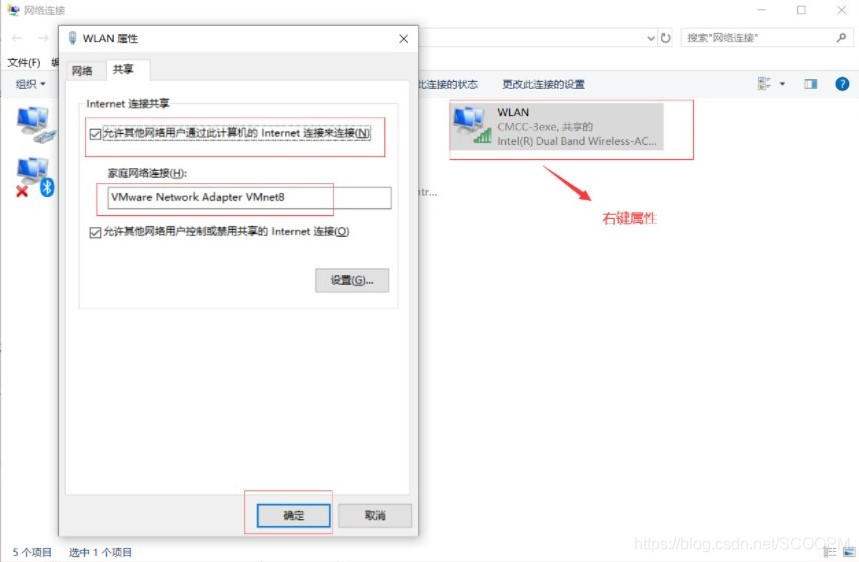
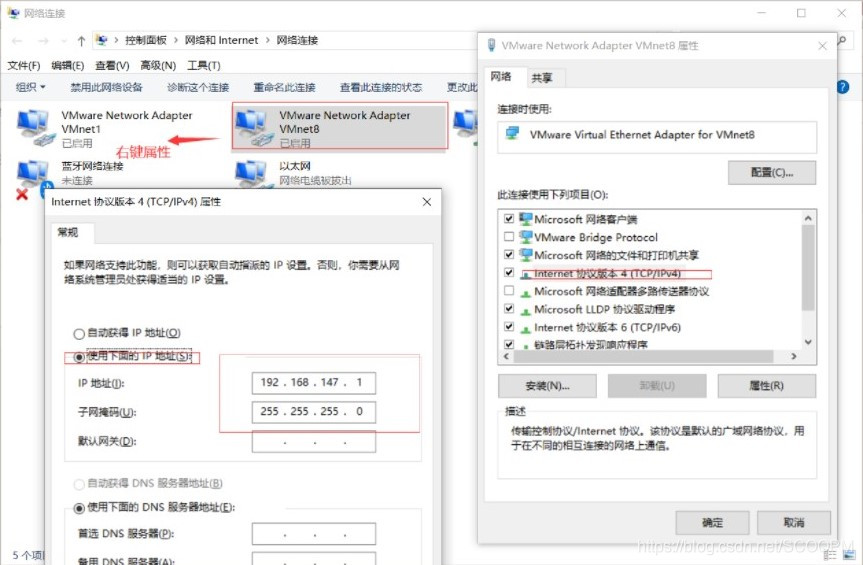
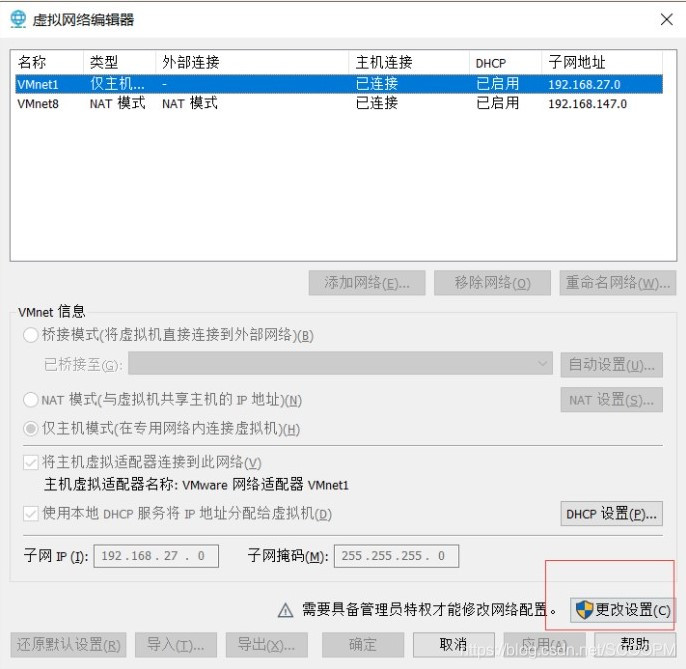
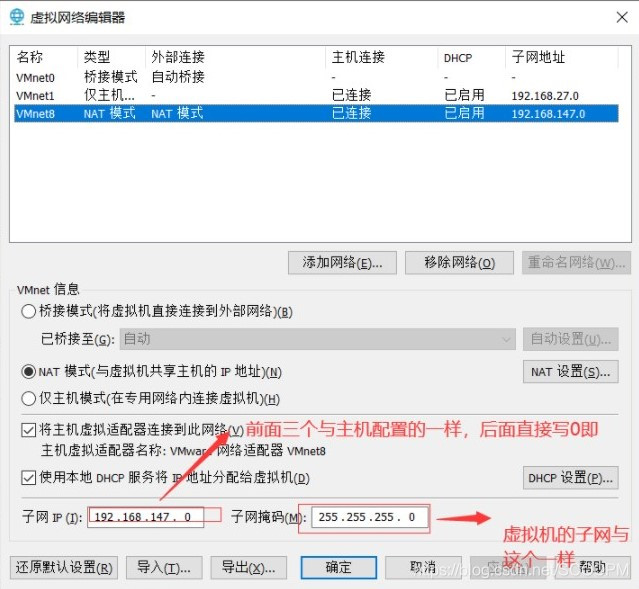
ping 通则说明成功
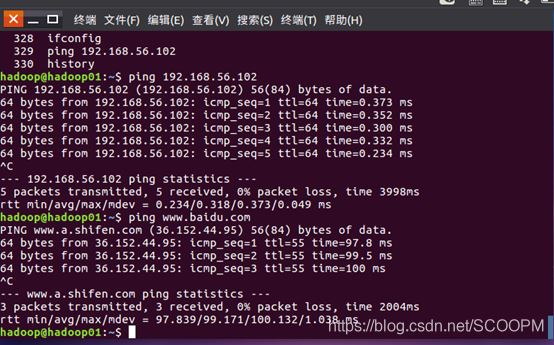
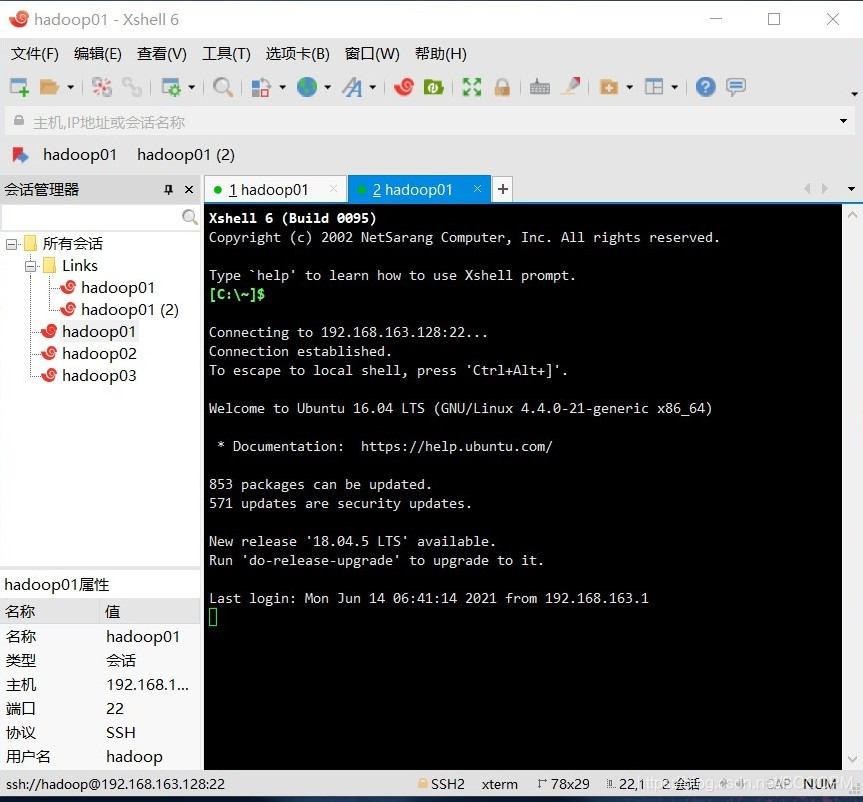
到此,关于“Hadoop安装和环境搭建方法”的学习就结束了,希望能够解决大家的疑惑。理论与实践的搭配能更好的帮助大家学习,快去试试吧!若想继续学习更多相关知识,请继续关注编程网网站,小编会继续努力为大家带来更多实用的文章!
免责声明:
① 本站未注明“稿件来源”的信息均来自网络整理。其文字、图片和音视频稿件的所属权归原作者所有。本站收集整理出于非商业性的教育和科研之目的,并不意味着本站赞同其观点或证实其内容的真实性。仅作为临时的测试数据,供内部测试之用。本站并未授权任何人以任何方式主动获取本站任何信息。
② 本站未注明“稿件来源”的临时测试数据将在测试完成后最终做删除处理。有问题或投稿请发送至: 邮箱/279061341@qq.com QQ/279061341















